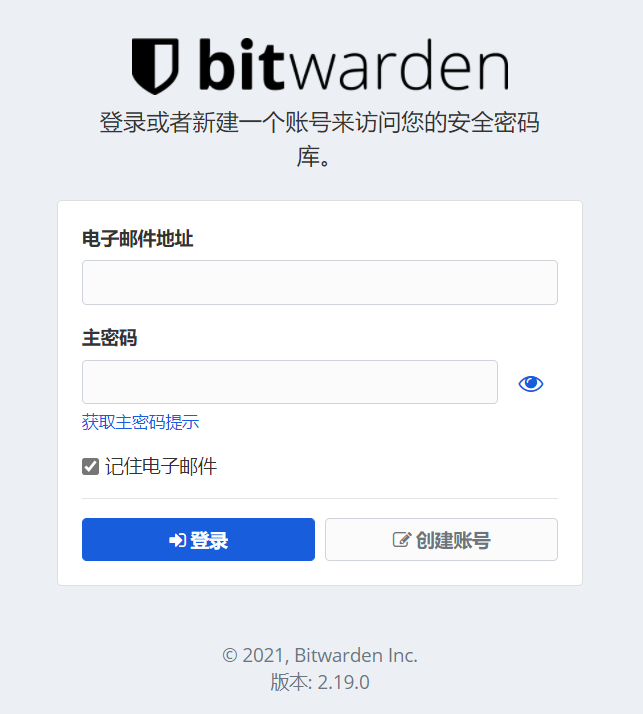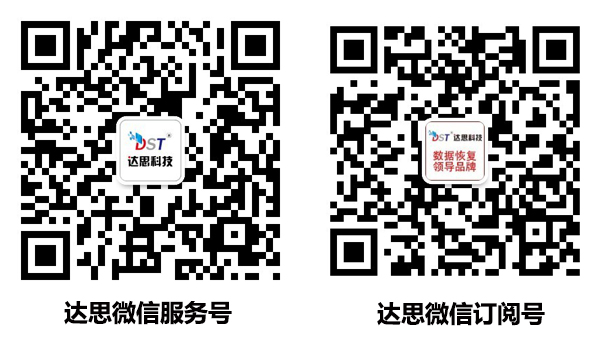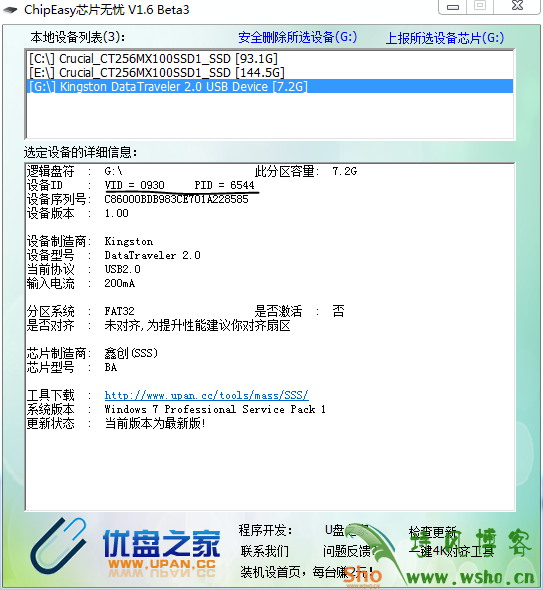核心部分操作简述:
1.下载SAS RAID驱动(由于不同阵列卡配置RAID均不同,因此略过RAID配置过程);
2.将系统ISO镜像、SAS RAID驱动(解压)、网卡显卡等相关驱动放置启动U盘;
3.进入PE——加载ISO镜像到虚拟磁盘——使用WinNTSetup进行安装系统(‘加载驱动’选项选择SAS RAID驱动目录)
一、 准备工作:
上官方网站——找到驱动下载页面——输入服务器主机SN码——下载SAS_RAID驱动——同时下载其他相关驱动(显卡、网卡、芯片组等)。
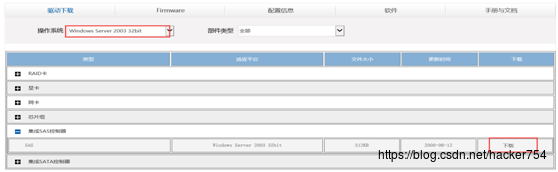
【dell PowerEdge 2950服务器】 服务标签: X
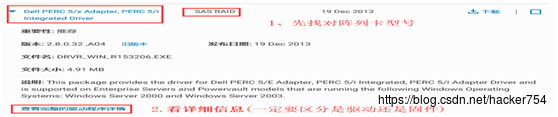
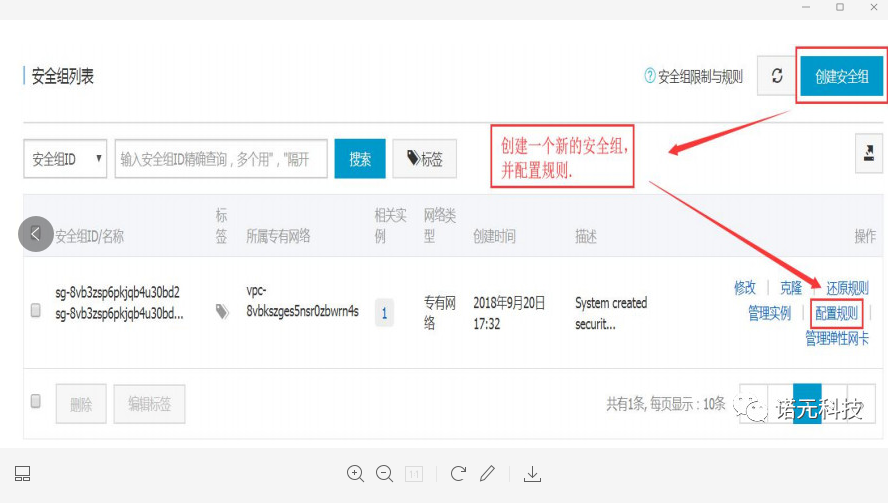
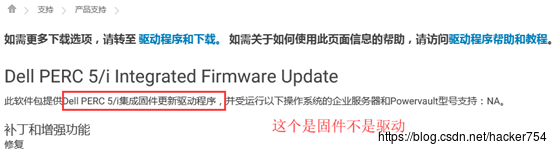
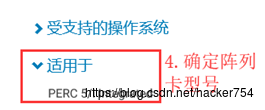
2.将 集成SAS控制器win03_sas_sata.rar解压到PE启动 U盘,并将WindowsServer2003SP2-32bit.iso 放到PE启动 U盘。
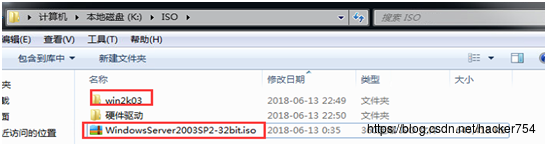
Ps:服务器相关镜像和驱动在共享目录上
二、安装镜像过程:
1.将服务器开机,按DEL进入BIOS将U盘设置为第一启动项;
2.进入PE后,格式化一遍系统盘 (这里使用的是MBR引导模式) ;
3. 进入U盘ISO文件目录,选择ISO文件右键,加载虚拟磁盘;
4. 找到windows安装器大全——winNTSetup工具
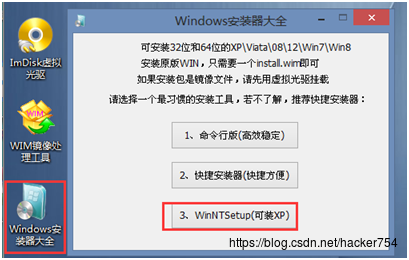
(教程中使用的PE是:‘Windows 8 通用PE工具箱5.0 官方正式版’);
5.选择对应磁盘信息,加载驱动选项选择磁盘驱动目录,按确定
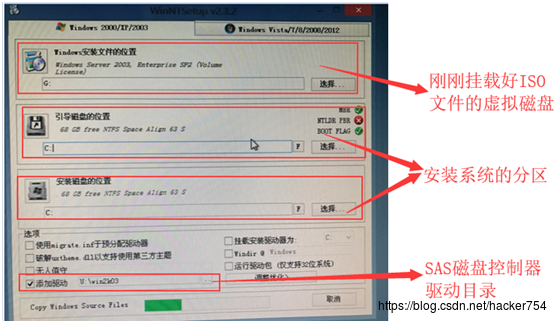
6.完成后重启并拔出u盘;
三、 WindowsServer2003 SP2 安装过程

略过(自行百度看教程)
四、 无法安装系统解决办法
1.dell PowerEdge2950使用系统光盘& winNTSetup安装操作系统后蓝屏或找不到磁盘。
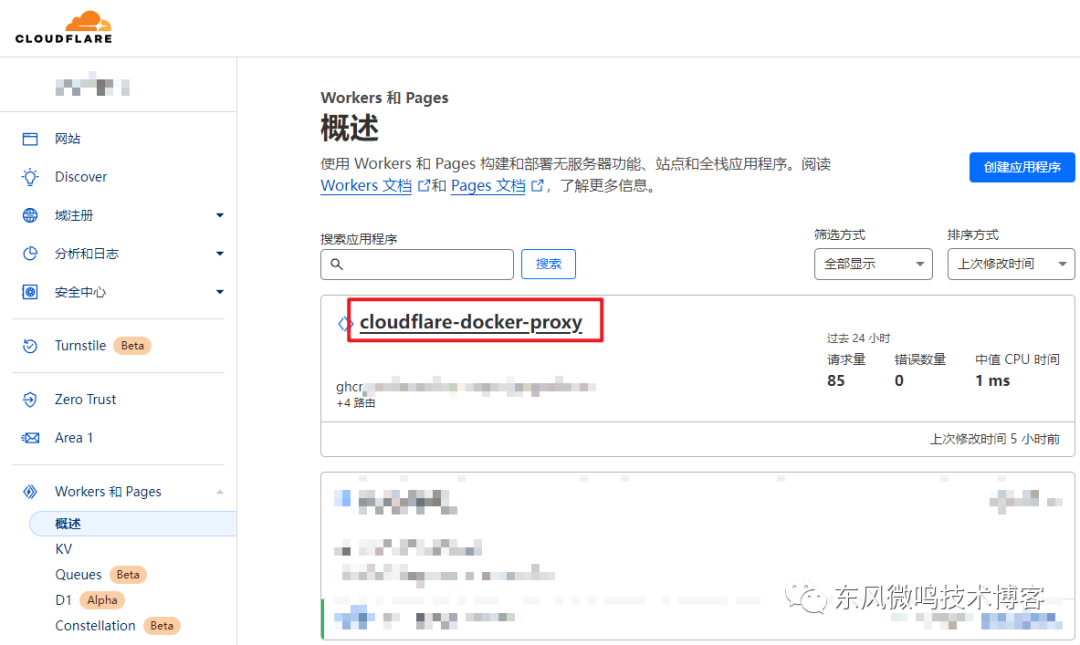
答:此代码与 SAS磁盘控制器驱动有关,没安装驱动或驱动不对,也可以使用‘nlite中文版V1.4.9绿色版’工具将驱动集合到ISO文件后重新刻盘;建议使用PE加载ISO文件成虚拟磁盘在使用‘winNTSetup工具’进行安装。
2.dell PowerEdge2950自带光驱无法使用,用usb光驱也启动不了DELL引导盘,用u盘能进入pe,使用‘winNTSetup工具安装系统过了蓝色格式化磁盘界面后,一直停留在”Erroe loading operating system”界面。
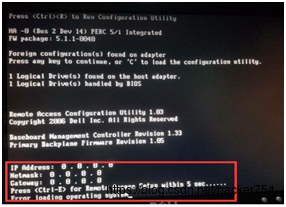
答:PE下使用DiskGenius在格式化C盘,不要勾选‘对齐分区到此扇区数的整数倍’
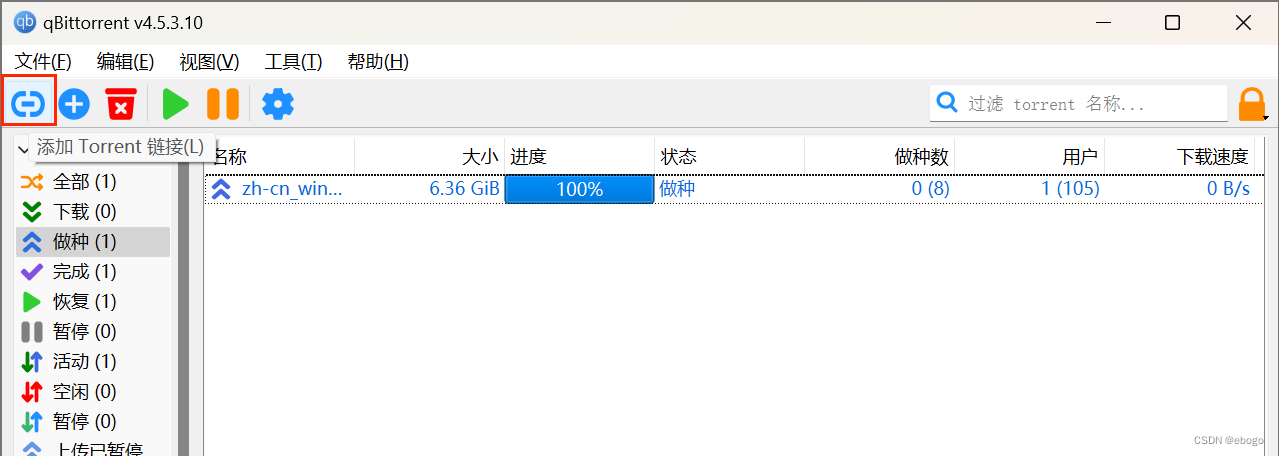
五、 相关DELL光盘信息:
|
光盘名称 |
光盘用途 |
|
Dell PowerEdge Installation and ServerManagement CD |
提供配置系统和安装操作系统所需的工具 |
|
Dell Systems Management Consoles CD |
包含所有最新的Dell系统管理控制台产品 |
|
Dell PowerEdge Service and Diagnostic Utilities CD |
提供配置系统所需的工具,并包含了系统的最新诊断程序和Dell优化驱动程序 |
|
Dell PowerEdge Documentation CD |
提供系统、Systems ManagementSoftware产品、外围设备和RAID控制器最新的说明文件 |
|
OpenManage Server Administrator(OMSA) |
安装WEB系统管理工具 |
|
OPERATING SYSTEM |
操作系统安装盘 |
|
Dell Systems Management Tools and Documentation (SMTD) |
系统引导盘、RAID设置 |
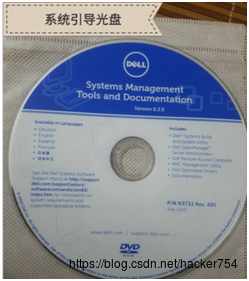
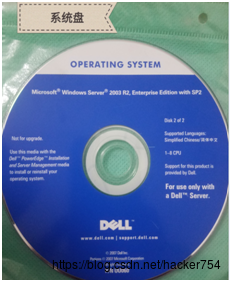
原文链接:https://blog.csdn.net/hacker754/article/details/80742973